
Haar. tubes worden gedeeld op de site van Elly:
https://creatieselly.blogspot.com/
Mocht er toch nog iets van jou zijn,
Neem contact met me op en ik geef je de credits
of vervang het materiaal.
De les is getest door Leontine.
Even ter verduidelijking:
Ik gebruik in mijn lessen de aanduiding spiegelen
en omdraaien.
Spiegelen is horizontaal spiegelen.
Omdraaien is verticaal spiegelen.
Dit omdat ik het aangepast heb in psp.
Wil jij dit ook?
Kijk dan even op deze pagina:
viewtopic.php?f=24&t=234 .

Materialen:
Kleurenstaaltje,
Lize-AO-373.png,
Lize-AO-373.pspimage,
Achtergrond figuren.jpg,
Alll_Brushes.png,
Gekleurde muzieknoten.
Ster_1,
Ster_2,
Masker 20-20,
Filters:
VanDerLee, UnPluggedX,
Unlimited 2.0, Scribe,
AP [lines], Lines,
Unlimited 2.0, It@lian Editors Effect,
Alien Skin, Eye Candy 5, Impact, Glass,
Selecties:
Lize.psp image en Lize.psp ,
Open een van de 2 in psp, dupliceer (shift+ d) en sluit het origineel weer.
Open je materialen in psp.
Zet je voorgrond kleur op kleur 1.
En je achtergrondkleur op kleur 2.
Maak van je voorgrondkleur een verloop lineair, Hoek 45, herhalingen 1, vinkje bij omkeren.
1. Vul je afbeelding met je verloop.
Effecten, insteekfilter, VanDerLee, UnPluggedX, Compose, zet de instellingen aan de linkerkant zo.
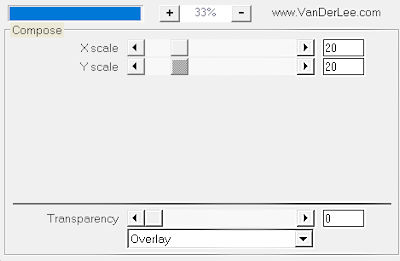
2. Effecten, insteekfilter, VanDerLee, UnPluggedX, Copystar met deze instellingen:
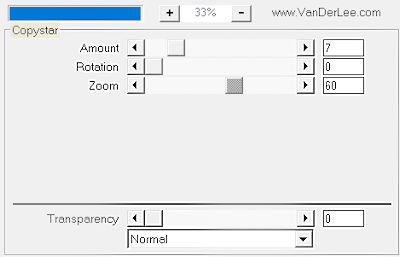
3. Effecten, Unlimited 2.0, Scribe, 4way Mirror:
Control 0 op 120
Control 2 op 8
4. Effecten, insteekfilter AP [lines], Lines, Silverlining:
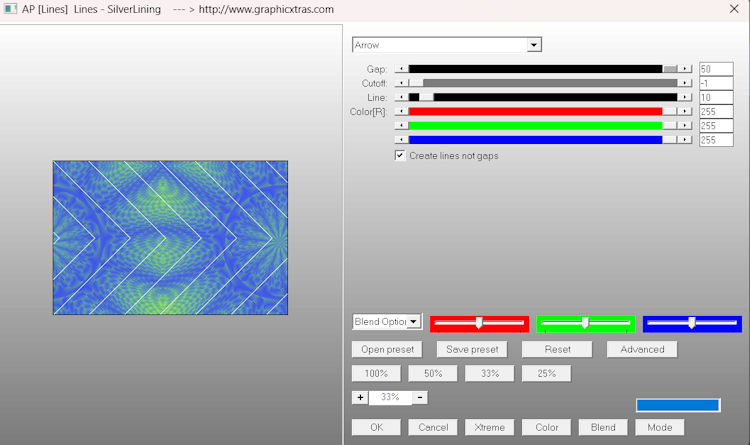
5. Lagen, nieuwe rasterlaag.
Selecties, selectie laden/opslaan, selectie laden uit alfakanaal, laad selectie 1. Je
Voorgrondkleur staat op verloop, verander hem in radiaal met deze instellingen:
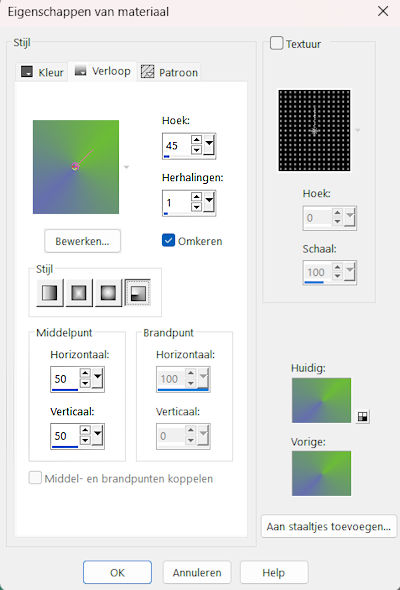
Vul je selectie hiermee.
Selecties, omkeren.
Effecten, afbeeldingseffecten, naadloze herhaling, standaard instellingen.
Niets selecteren.
6. Effecten, insteekfilter, Unlimited 2.0, It@lian Editors Effect,
Effetto Fantasma,
Sposta X 98,
Sposta Y 98,
Zet je laagdekking op 85.
Lagen, samenvoegen, omlaag samenvoegen.
7. Lagen, nieuwe rasterlaag.
Selecties, laad selectie 2 uit alfakanaal.
Zet je voorgrondkleur op kleur 1 en je achtergrondkleur op kleur 4.
Maak nu een verloop lineair, hoek 45, herhaling 1, vinkje bij omkeren.
Vul je selectie hiermee.
Effecten, insteekfilter, AP [lines], Lines, Silverlining, verander alleen de instellingen van dit schermpje:
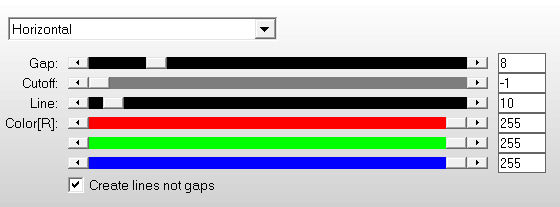
Niets selecteren.
8. Lagen, dupliceren.
Afbeelding, spiegelen, omdraaien.
Lagen, samenvoegen, omlaag samenvoegen.
Geef deze laag een slagschaduw V & H 0, dekking 80, vervagen 30, kleur zwart.
Herhaal de slagschaduw nog een keer.
9. Lagen, dupliceren.
Effecten, vervormingseffecten, spiraal.
Graden -562.
Lagen, masker laden/opslaan, masker laden van schijf zoek in je venster masker 20-20 en laad hem.
Lagen, samenvoegen, groep samenvoegen.
10. Afbeelding, formaat wijzigen met 80%, geen vinkje bij alle lagen.
Effecten, afbeeldingseffecten, verschuiving, H. Versch. 160, V. Versch. 0, vinkje bij aangepasten transparant.
Bewerken, kopiëren. (dit hebben we zo nodig)
11. Lagen, nieuwe rasterlaag.
Selecties, selectie laden/opslaan, selectie laden uit alfakanaal.
Laad selectie 3.
Vul je selectie met het verloop van regel 7.
Effecten, insteekfilter, Alien Skin, Eye Candy 5, Impact, Glass, Clear.
Niets selecteren.
12. Lagen, dupliceren.
Effecten, afbeeldingseffecten, verschuiving, H. Versch. 70, V. Versch. 0, vinkje bij aangepasten transparant.
Lagen, dupliceren.
Herhaal de bovenstaande verschuiving nog een keer.
Lagen, samenvoegen, 2 keer omlaag samenvoegen.
13. Selectie, alles selecteren.
Selectie, zwevend, niet zwevend.
Selecties wijzigen, uitbreiden met 2 pixels.
Selecties, wijzigen, selectieranden selecteren, beide zijden en anti alias aangevinkt en randbreedte op 1.
Lagen, nieuwe rasterlaag.
Zet je voorgrondkleur op kleur 2 en vul hiermee je selectie.
Niets selecteren.
Lagen, samenvoegen, omlaag samenvoegen.
14. Lagen, nieuwe rasterlaag.
Laad nu selectie 4 uit alfakanaal.
Bewerken, plakken in selectie. (het figuur van regel 10 zit nog in het geheugen)
Effecten, insteekfilter, Alien Skin, Eye Candy 5, Impact, Glass, Clear.
Niets selecteren.
15. Lagen, dupliceren.
Effecten, afbeeldingseffecten, verschuiving, H. Versch. 70, V. Versch. -30, vinkje bij aangepast en transparant.
Herhaal, lagen dupliceren, nog een keer en ook dezelfde verschuiving.
Lagen, samenvoegen, 2 keer omlaag samenvoegen.
16. Lagen, dupliceren.
Afbeelding, omdraaien.
Effecten, afbeeldingseffecten, verschuiving, H. Versch. 0, V. Versch. 362, vinkje bij aangepast en transparant.
Lagen, samenvoegen, omlaag samenvoegen.
17. Lagen, dupliceren.
Effecten, afbeeldingseffecten, verschuiving, H. Versch. 0, V. Versch. -120, vinkje bij aangepast en transparant.
Lagen, samenvoegen, omlaag samenvoegen.
18. Lagen, dupliceren.
Effecten, afbeeldingseffecten, verschuiving, H. Versch. 0, V. Versch. -240, vinkje bij aangepast en transparant.
Lagen, samenvoegen, omlaag samenvoegen.
19. Je lagenpalet ziet er nu zo uit:
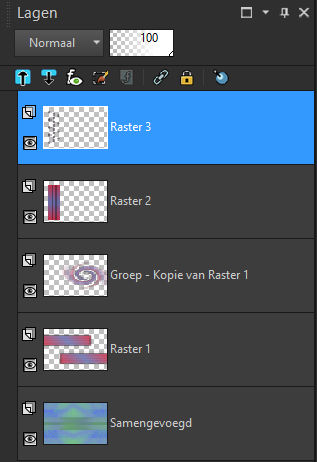
20. Lagen samenvoegen, 2 keer omlaag samenvoegen.
Geef deze laag nu een slagschaduw.
Hij staat nog goed.
21. Activeer de laag samengevoegd. (onderste laag.)
Lagen, dupliceren.
Aanpassen, vervagen, gausiaanse vervaging bereik op 10.
Effecten, insteekfilter, MuRa’s Meister, perspective Tiling.
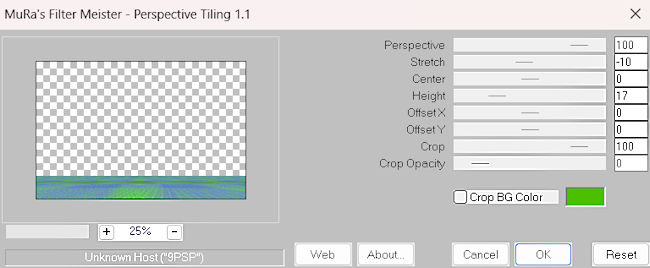
Lagen, samenvoegen, omlaag samenvoegen.
22. Activeer Groep - Kopie raster 1, (bovenste laag)
Lagen, nieuwe rasterlaag.
Laad selectie 5 uit alfakanaal.
Zet je voorgrondkleur op kleur 3.
Je achtergrondkleur op kleur 4.
Vul je selectie met kleur 3.
Selecties wijzigen, inkrimpen met 6 pixels.
Vul je je selectie met kleur 4.
23. Activeer je achtergrondfiguren.jpg, bewerken, kopiëren.
Lagen, nieuwe rasterlaag.
Bewerken, plakken in selectie.
Zet de dekking in je lagenpalet op 30.
Niets selecteren.
Lagen, samenvoegen, omlaag samenvoegen.
24. Lagen, dupliceren.
Effecten, afbeeldingseffecten, verschuiving, H. Versch. 286, V. Versch. -146, vinkje bij aangepast en transparant.
Lagen, samenvoegen, omlaag samenvoegen.
25. Lagen, nieuwe rasterlaag.
Laad selectie 6 uit alfakanaal.
Zet je voorgrondkleur op zwart en vul hiermee je selectie.
Vul je je selectie met zwart.
Niets selecteren.
26. Lagen, nieuwe rasterlaag.
Laad selectie 7 uit alfakanaal.
Zet je voorgrondkleur op kleur 3.
Vul je selectie met hiermee.
Selecties, wijzigen, inkrimpen met 6 pixels.
Klik op je toetsenbord op delete.
27. Lagen, nieuwe rasterlaag.
Zet je voorgrondkleur op kleur 2 en vul hiermee je selectie.
Zet de laagdekking op 75.
28. Lagen, nieuwe rasterlaag.
Activeer gekleurde muzieknoten, bewerken, kopiëren.
Terug naar je afbeelding, bewerken, plakken in selectie.
Niets selecteren.
Lagen, samenvoegen, 2 keer omlaag samenvoegen.
29. Geef de lagen 2, 3 en 4, een slagschaduw.
Hij staat nog goed.
Activeer je bovenste laag in je lagen palet.
Lagen, samenvoegen, 2 keer omlaag samenvoegen.
Herhaal nu nog een keer de slagschaduw van daarnet.
Je lagenpalet ziet er nu zo uit:
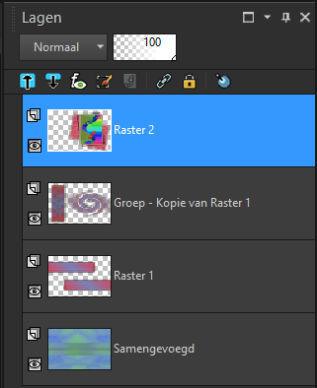
30. Activeer ster 1. bewerken, kopiëren.
Terug naar je afbeelding, bewerken, plakken als nieuwe laag.
Afbeelding, formaat wijzigen met 70%, geen vinkje bij formaat van alle lagen.
Schuif hem volgens voorbeeld bovenaan de les op zijn plek.
31. Activeer ster 2, bewerken, kopiëren.
Terug naar je afbeelding, bewerken, plakken als nieuwe laag.
Schuif deze volgens voorbeeld rechts onder in de les op zijn plek.
Lagen, samenvoegen, omlaag samenvoegen.
Geef weer dezelfde slagschaduw.
32. Aanpassen, Kleurtoon en verzadiging, inkleuren met deze instellingen:
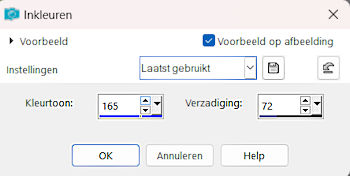
Effecten, randeffecten, accentueren.
33. Activeer Lize-AO-373.png, verwijder Lize’s handtekening.
Bewerken, kopiëren.
Terug naar je afbeelding, bewerken, plakken als nieuwe laag.
Afbeelding, formaat wijzigen met 60%, geen vinkje bij alle lagen.
Geef deze tube 2 keer de slagschaduw die je steeds gebruikt.
Schuif hem netjes op zijn plekje.
34. Activeer je tube alll_Brushes, bewerken, kopiëren.
( alle Brushes/plaatjes zitten in een map in de les.
Je kan ze naar eigen keuze importeren)
Terug naar je afbeelding.
Bewerken, plakken als nieuwe laag.
Hij staat gelijk goed.
35. Lagen, nieuwe rasterlaag.
Zet op deze laag je naam of handtekening.
Lagen, samenvoegen, zichtbare lagen samenvoegen.
36. Afbeelding, randen toevoegen:
5 pixels kleur 3.
3 pixels kleur 4.
3 pixels kleur 3.
3 pixels kleur 2.
3 pixels kleur 3.
3 pixels kleur 4.
3 pixels kleur 1.
37. Afbeelding, formaat wijzigen, 800 pixels Breedte.
Vinkje bij formaat van alle lagen.
Sla je les op.
Deze les is getest door Leontine.
